Mnoho Majitelé iPhonů za účelem instalace nové hry do telefonu bez pomocí iTunes, aplikovat speciální program Instalační. Tento software je nainstalován v telefonu spolu s vězením. Installous vám umožní instalovat a stahovat hry na váš iPhone bez použití počítače.
Chcete-li nainstalovat novou hru do telefonu pomocí instalačního programu, vyberte kartu Kategorie. Na této kartě klikněte na sekci, kterou potřebujeme.
Pokud však znáte název hry nebo aplikace předem, můžete použít kartu Hledat. Tím se výrazně zkrátí doba procedury.
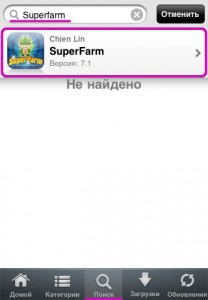
Po výběru požadované hry nebo aplikace na ni musíte kliknout. Objeví se před vámi okno, ve kterém uvidíte popis, potřebné požadavky, cenu v AppStore a další parametry vybrané aplikace.

Pokud vám vyhovuje vše, co jste si o hře přečetli, pak musíte kliknout na zelené tlačítko označené Ddownload. Poté začne první fáze stahování hry.
Složka Downloads obsahuje odkazy ke stažení hry. První odkaz vede na oficiální stránky hry. Používáte ji, pokud se vám hra líbí a chcete si ji koupit. Tímto vyjadřujete poděkování těm, kteří jej vyvinuli. Následují odkazy na vaši hru, přes které si hru můžete zdarma stáhnout na internetu.
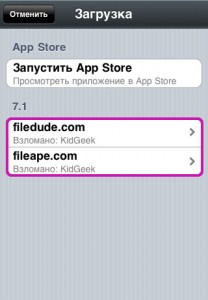
Vyberete si odkaz, ze kterého si aplikaci stáhnete, a kliknete na něj. Otevře se stránka pro uložení aplikace do Installous. Některé webové stránky vás vyzve, abyste chvíli počkali nebo zadali určitý kód, po kterém se objeví odkaz ke stažení hry.
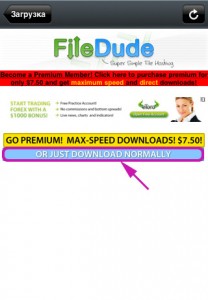
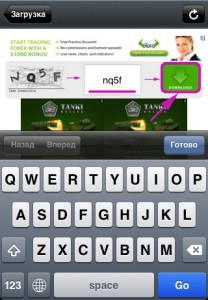
Jakmile začnete stahovat hru, začne se ukládat do programu Installous. Celý proces lze sledovat ve složce Downloads.

Když je aplikace kompletně uložena v programu Installous, stačí na hru kliknout a automaticky se nainstaluje do vašeho iPhone. Po všech těchto operacích se na obrazovce telefonu objeví ikona hry. Vstupem do hry si můžete zakoupenou aplikaci naplno užít. Pokud jste s ním zcela spokojeni, musíte jít do AppStore a koupit oficiální verze hry.
Jakmile se uživateli v rukou objeví zbrusu nový iPhone nebo iPad, chce především zhodnotit jeho schopnosti a samozřejmě si zahrát poslední zprávy herní průmysl. Zpočátku si samozřejmě vystačíte se stahováním aplikací prostřednictvím oficiálního internetového obchodu Apple s názvem AppStore. Uživatelé si však postupem času uvědomují, že náklady na provoz a rychlost stahování her jim neumožní všechny nové produkty řádně vyhodnotit a včas si je stáhnout na přenosné zařízení.
Postupem času si hráči zvykli stahovat aplikace do počítače a odtud přenášet instalační soubory přímo do gadgetu - to nejen ušetří peníze za provoz, ale také nainstaluje hry s mezipamětí, které jsou poskytovány v AppStore pouze po zaplacení obsahu, jehož cena se může lišit od 1 do 10 $. Jak však nainstalovat hru přes iTunes?
Instalace her přes iTunes
iTunes je oficiální aplikace pro práci se zařízeními od společnosti Apple. S jeho pomocí můžete nainstalovat nové hry a aktualizovat stávající hry, o kterých jsme mluvili v průvodci: "".
Krok 1. Běh iTunes a připojit mobilní zařízení do počítače přes USB kabel. V levém sloupci v kategorii Zařízení otevřete záložku s názvem vašeho gadgetu (na snímku obrazovky je to iPhone 3G).
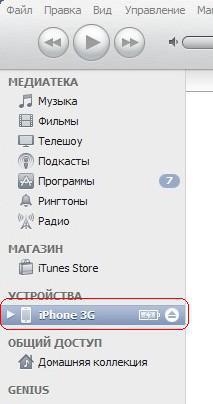
Krok 2. Po kliknutí na záložku s názvem zařízení se zobrazí okno s informacemi o vašem gadgetu a verzi firmwaru. V horizontální menu nahoře vyberte sekci "Programy".
Krok 3. V levém sloupci programu se objeví seznam s programy a hrami, které jste si stáhli z oficiálního internetového obchodu AppStore. Uživatel musí zkontrolovat ty správné hry nebo programy, které chce nainstalovat do svého zařízení. Pro urychlení hledání her, které vás zajímají, můžete využít i řazení podle typu aplikace.
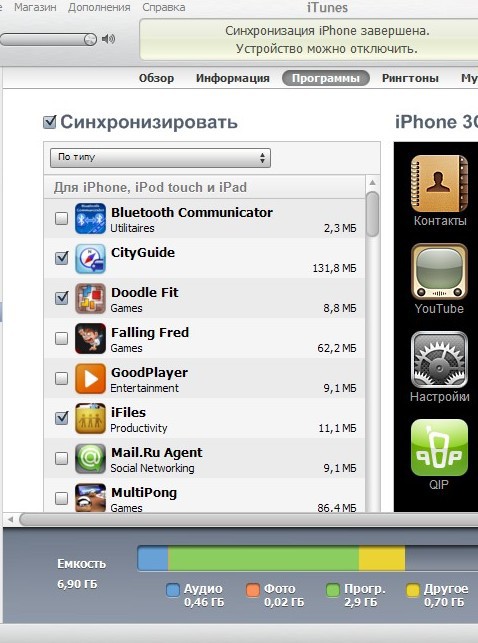
Krok 4. Zaškrtněte políčko „Synchronizovat“ v horní části programu. Dále klikněte na tlačítko "Použít", které se nachází v dolním rohu okna, a počkejte na dokončení instalace vybraných aplikací.
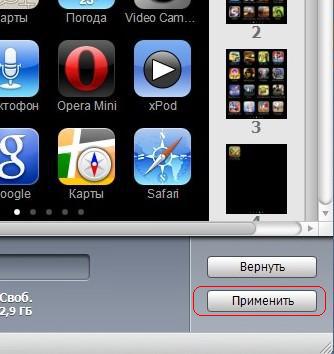
Krok 5. Po dokončení instalace odpojte zařízení od počítače a zkontrolujte přítomnost a funkci nainstalované hry a užijte si novou zábavu!
Poznámka
Ve vzácných případech se vizuální prostředí programu iTunes liší od toho, který je zobrazen na snímcích výše. V tomto ohledu má mnoho uživatelů potíže s instalací programů na mobilní zařízení.
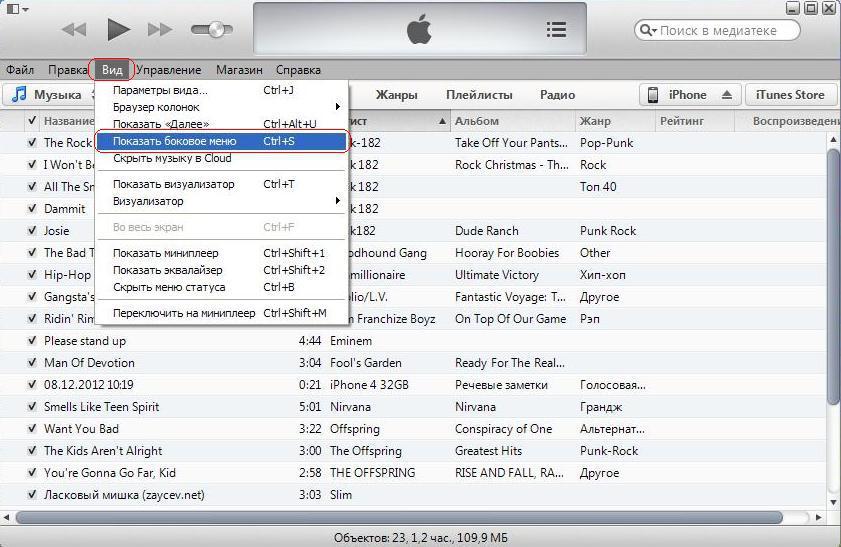
Pokud v programu nemáte postranní nabídku, tak je potřeba spustit iTunes a v horním vodorovném menu kliknout na kategorii „Zobrazit“ a vybrat „Zobrazit postranní nabídku“. Nebo si stáhněte nejnovější verzi iTunes z oficiálních stránek Apple.
Při nákupu gadgetu Apple, ať už je to iPhone nebo iPad, bude jeho majitel v určitém okamžiku čelit nutnosti stahovat a instalovat aplikace do zařízení sám. K tomu není nutné chodit na servisní středisko o pomoc nebo o útěk z vězení gadgetu. Je tu pár jednoduchými způsoby jak nainstalovat hru bez útěku z vězení.
Instalace aplikací na iPad
Pro iOS zařízení na tento moment již bylo vyvinuto více než 650 000 programů a každý den přibývají další. Je to dáno tím, že obliba „jablečných“ zařízení neustále roste. Například si do iPadu musíte nainstalovat aplikaci Yandex Taxi. Nabízí se otázka, kde stáhnout aplikace a jak je nainstalovat do tabletu?
Tam jsou tři jednoduchá metoda k tomu ale kromě samotného tabletu budete potřebovat i registr Účet Apple ID. Abyste mohli instalovat aplikace z AppStore, budete potřebovat svůj tablet, ID účtu a připojení k internetu. Následující metody vyžadují instalaci Nejnovější verze Programy iTunes v počítači a správce souborů (například iTools, iFunBox).
Aplikace, které lze stáhnout z AppStore, mají archiv ve formátu .ipa. Když jsou staženy do počítače prostřednictvím iTunes, jsou umístěny ve složce "Aplikace". . Tuto složku najdete postupným přechodem do složky „user“ a poté „username“. Zde najděte složku „hudba“ a v ní „iTunes“. V oblasti, která se otevře, je složka „iTunes Media “, ve kterém sídlí „Mobil ". Zde najdete "Aplikace".
Program iTunes má v hlavní nabídce sekci „aplikace“. K instalaci přes AppStore nepotřebujete útěk z vězení. Nainstalujte požadovaný program použití těchto tří metod je možné na ipadu i na iphone.
Metoda 1: přímo
Tato metoda je snadno použitelná, pro synchronizaci se nemusíte připojovat k počítači, aplikace se nainstaluje přímo do tabletu. Vše, co je potřeba, je dobrý signál internetové sítě. Lepší připojení přes Wi-Fi.
Otevřete AppStore (jeho ikona je na ploše). Dále se zobrazí pracovní plocha s výběrem kategorií. Najděte to, co potřebujete, procházením nejoblíbenějších a pomocí vyhledávání (ikona lupy umístěná na spodním ovládacím panelu). Když si vyberete požadovaný program, klikněte na něj, přejdete do sekce s jeho podrobným popisem.
Vpravo vedle hlavního loga je tlačítko: „zdarma“ nebo „koupit“. První znamená, že si jej můžete nainstalovat zdarma, a druhý říká, že jde o placený program. Nechybí ani tlačítko “install” (instalace), což znamená, že se jedná o sharewarovou verzi, tzn. interní nákupy jsou možné. Po kliknutí se objeví okno pro autorizaci, kde je potřeba zadat své Apple ID a tajný kód.
Pokud ještě nemáte účet, klikněte na „Vytvořit...“. Poté postupujte podle pokynů. Jakmile se přihlásíte, spustí se automatické stahování, po kterém si zařízení samo nainstaluje aplikaci. Na ploše, kde je místo, se zobrazí jeho ikona a můžete ji použít.
Metoda 2: Prostřednictvím iTunes
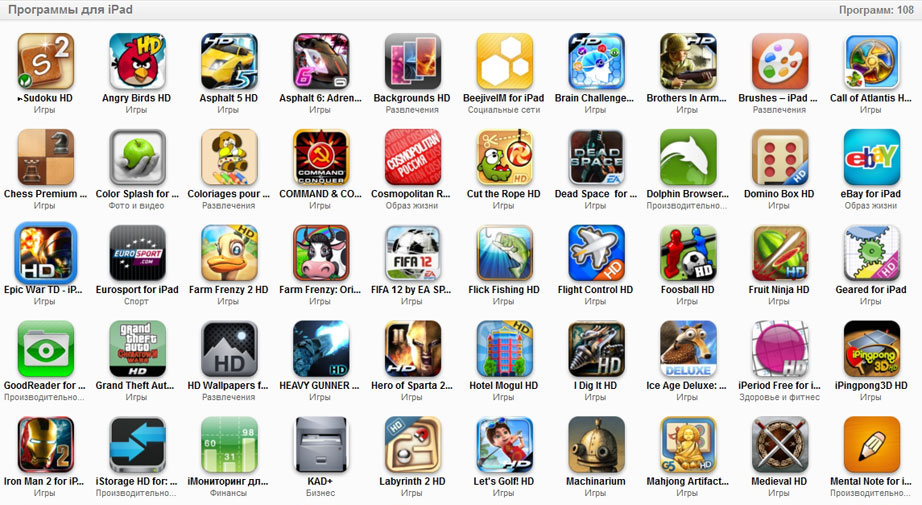
Tato metoda je složitější než ta první, ale má několik výhod: všechny aplikace jsou nahrávány HDD a nainstalované na miniaplikaci bez přístupu k internetu. Pokud jste museli své zařízení obnovit, můžete snadno znovu nainstalovat vše, co jste si dříve stáhli, bez dalších poplatků. Všechny nákupy můžete kdykoli přenést do počítače.
Jakýkoli nainstalovaný soubor ipa lze přenést synchronizací tabletu s počítačem. Po tomto postupu se všechny hry (nejen) zaznamenají do paměti pevný disk a budou dostupné v sekci Aplikace iTunes. Při synchronizaci s obnoveným gadgetem si tedy můžete vybrat ty, které potřebujete, a znovu je nainstalovat.
Přenos můžete provést ručně bez připojení zařízení k počítači. Chcete-li to provést, musíte otevřít aktualizovaný Verze iTunes. Autorizujte svůj počítač. Pokud máte iMac: v nabídce souborů vyberte „zařízení“ a klikněte na „Přenést nákupy z ...“. Pokud Windows: stiskněte ALT, pak "soubor - zařízení - Přenést nákupy S…". Po dokončení převodu budete moci používat všechny své nákupy.
Metoda 3: Správci souborů
Před tímto postupem si musíte stáhnout archiv ipa. Připojte svůj tablet pomocí kabelu nebo Wi-Fi připojení. OTEVŘENO správce souborů a ujistěte se, že je zařízení nalezeno (v nabídce Aktuální zařízení). Panel iFunBox má nabídku „instalace aplikace“. Otevře se okno archivu, vyberte požadovanou aplikaci a klikněte na otevřít. Poté se archiv stáhne a automaticky nainstaluje do tabletu. Ikona se zobrazí na ploše a v modulu gadget aplikační programy iFunBox . Nyní víte, jak nainstalovat aplikaci několika způsoby.
Pokud najdete chybu, zvýrazněte část textu a klikněte Ctrl+Enter.
Návody pro šťastné majitele iOS zařízení na správnou a bezpečnou instalaci her se mohou hodit začátečníkům i zkušeným uživatelům. Většinou se pro tento postup používá oficiální obchod společnosti Apple - iTunes. Nebojte se slova „obchod“, neznamená to, že si musíte něco koupit. Instalace aplikací na iPad přes iTunes je ve většině případů zdarma.
Použití iTunes k vyhledání a instalaci aplikací
Chcete-li se dostat do obchodu Apple, musíte přejít na speciální zdroj iTunes a nainstalovat software. K prostředku lze přistupovat jak z počítače, tak ze zařízení Apple.
Pokud máte Mac, iTunes se ve výchozím nastavení nainstalují, ale jak si můžete stáhnout hry do iPadu přes počítač, když máte plochu na platformě PC? - Nainstalujte doporučené iTunes pro Windows. Chcete-li to provést, zadejte svou e-mailovou adresu do příslušného pole, označte umístění a klikněte na tlačítko "Stáhnout nyní". 
Chcete-li se dostat do Apple Store s zařízení iPad, iPad touch a iPhone, stačí najít odpovídající ikonu na ploše.
Registrace do iTunes a získání Apple ID
Stručně a jasně: po registraci v obchodě je vám přidělen identifikátor (login) Obchod s aplikacemi. Registraci lze provést na této stránce. Po registraci lze tento identifikátor použít na všechny osobní Zařízení Apple a nainstalovat aplikace na iPad nebo jiné zařízení.
Jak nainstalovat aplikaci na iPad z počítače
Zvažte tuto situaci: pracujete na počítači (bez ohledu na platformu), přejděte do obchodu iTunes, vyberte a stáhněte si svou oblíbenou hru nebo aplikaci. Co dělat dál? Jak nainstalovat hry z PC na iPad? Dále musíte zařízení iPad synchronizovat s počítačem připojením pomocí USB kabelu nebo wifi modulu.
Návod krok za krokem:
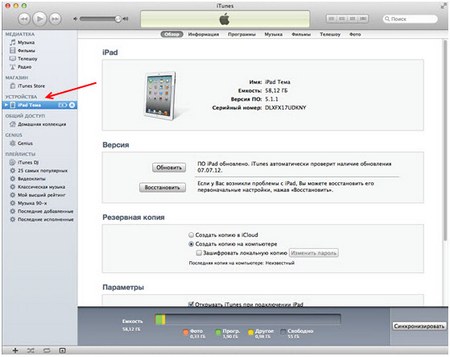
Instalace her na iPad pomocí správce souborů
Další způsob instalace aplikací přes počítač je speciální. Podívejme se na výhody této metody:
- Zařízení nemusíte synchronizovat
- Nemusíte být přihlášeni do iTunes.
- Zařízení nepotřebuje přístup k internetu
- Je to naprosto bezpečné
- Vysoká rychlost instalace
Jak nainstalovat hru na iPad přes počítač pomocí iFunBox
iFunBox je stejný správce souborů, který vám umožňuje stahovat aplikace do vašeho iPhone (iPad) přes váš počítač. Manažer je distribuován zdarma pro platformy iOS a PC. Program si můžete stáhnout z oficiálních stránek vývojáře i-funbox.com.
Instalační příručka (pouze pár kliknutí):

Tento článek se zabýval dvěma nejrychlejšími a nejbezpečnějšími způsoby instalace her a aplikací na váš iPhone, iPad nebo iPad touch prostřednictvím počítače. A vůbec nezáleží na tom, zda byla aplikace stažena z počítače, na které platformě, Mac nebo Windows, v každém případě budete moci konzistentně využívat funkce obchodu iTunes.
